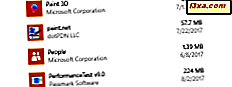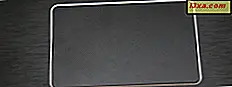Visste du at du kan bruke Windows Phone 8-smarttelefonen til å koble til skjulte trådløse nettverk, akkurat som enhver PC med Windows? Det kan gjøres, og det er ikke så vanskelig, selv om trinnene som er involvert, ikke er veldig opplagte i begynnelsen. Slik fungerer det:
Hva du bør vite om skjulte Wi-Fi-nettverk
Det er noen ting du bør vurdere når du arbeider med skjult nettverk på Windows Phone 8-enheter:
- Navnet (SSID) til et skjult Wi-Fi-nettverk sendes ikke. Dette betyr at nettverket ikke er funnet når du bruker Windows Phone for å søke etter tilgjengelige trådløse nettverk. Også, du vil ikke motta noen varsler om skjulte nettverk, selv om de er innenfor rekkevidde.
- For å koble til et skjult Wi-Fi-nettverk må du kjenne sitt navn og passord.
- Hvis du kobler til et skjult nettverk, dreneres telefonens batteri raskere enn tilkobling til vanlige trådløse nettverk. Dette skyldes at telefonen ikke vet når et skjult nettverk ligger innenfor rekkevidde. Derfor må den regelmessig skanne etter kjente skjulte nettverk og prøve å koble til dem som om de var i rekkevidde, selv når de ikke er det.
Slik kobler du til et skjult trådløst nettverk
Start med å åpne innstillingene for smarttelefonen din. Deretter går du til Wi-Fi- delen.

Bla til bunnen og trykk på avansert knapp.

På nederste meny, trykk på legg til .

Veiviseren for nettverk legges til. Skriv navnet (SSID) for det skjulte nettverket og trykk på Legg til .

Hvis et nettverk med navnet du oppgav ikke er funnet i ditt område, vil du motta en melding som forteller deg at nettverket ikke kunne nås.

Ellers må du på det neste skjermbildet angi et gyldig passord for det skjulte nettverket. Deretter trykker du på ferdig .

Hvis passordet var feil, blir du bedt om å skrive det inn igjen.

Hvis nettverksnavnet og passordet du skrev inn, er riktig, blir du tatt tilbake til WiFi- skjermen. Her kan du se at Windows Phone er koblet til det nylig tilførte nettverket.

Konklusjon
Som du kan se, er trinnene som er involvert for tilkobling til et skjult trådløst nettverk, i Windows Phone 8, ikke så kompliserte. Jeg håper du har funnet denne veiledningen nyttig, og at du vil bruke litt mer tid på nettstedet vårt, og leser artiklene som er anbefalt nedenfor.